-
[OpenVPN] 2. Windows OpenVPN Client 설치LINUX/OpenVPN 2019. 10. 20. 16:25반응형
전 포스팅에서는 우분투에 OpenVPN 서버를 설치하였다.
이제 OpenVPN Client를 설치해 원격 데스크톱 연결을 하려고 한다.
먼저 iptime 포트포워드 설정을 한다.
내부 IP주소는 우분투 서버의 IP 주소를 입력한다.
프로토콜은 TCP/UDP를 선택한다.
내부 포트는 server.conf 에서 설정한 4433 포트를 입력한다.
외부 포트는 내부 포트와 동일한 포트를 입력하는게 좋다.
필자는 4433 포트는 사용중이므로 4434 포트를 사용한다.
독자들은 4433 포트를 사용하자.

다음으로 iptime 외부 IP를 DDNS 설정을 한다.

root 계정으로 접속 후 openvpn을 설치한 폴더로 이동한다.
$ su # cd /home/test/easy-rsa-2.2.2/easy-rsa/2.0/이제 client 인증키를 생성한다.
# source ./vars // server키를 만들 때와 같이 마지막에 y를 선택한다. # ./build-key client01ovpn 파일을 생성한다.
cd keys vim client01.ovpn client dev tun proto tcp ; test는 iptime에서 설정한 ddns 주소 remote test.iptime.org 4433 resolv-retry infinite nobind persist-key persist-tun ns-cert-type server ca ca.crt cert client01.crt key client01.key comp-lzo verb 3 dhcp-option DNS 168.126.63.1 route 10.16.30.0 255.255.255.0생성한 ca.crt, 생성한 인증키, ovpn 파일을 복사한다.
# cp client01.* ca.crt /etc/openvpn/우분투 GUI에 root 계정으로 로그인해서 usb에 복사한 파일들을 가져오려고 한다.
먼저 root 계정 로그인을 허용한다.
# vim /usr/share/lightdm/lightdm.conf.d/50-ubuntu.conf user-session=ubuntu 밑에 해당 코드를 추가한다. greeter-show-manual-login=true우분투를 재시작 하여 root 계정으로 로그인한다.
그 다음 /etc/openvpn 폴더 경로로 가서 해당 파일을 usb에 복사한다.
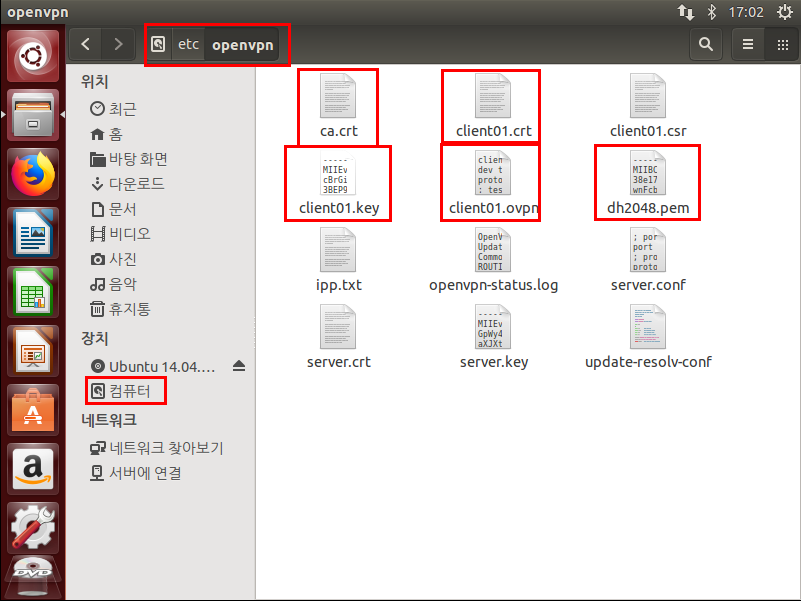
필자는 openvpn 2.3.1 버전을 사용한다.
openvpn-install-2.3.11-I601-x86_64.exe1.75MB를 다운로드하여 설치한다.
설치 후 C:\Program Files\OpenVPN\config 폴더에 usb에 복사한 파일을 넣는다.
OpenVPN Client를 실행 후 해당 그림과 같이 Connect를 하면 된다.
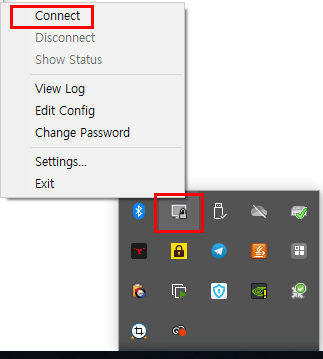

다시 client02 인증키와 ovpn을 생성하여 다른 PC에 OpenVPN Client를 설치해보자.
이제 2개의 PC에서 OpenVPN Client를 실행했다면 원격 데스크톱을 사용하여 OpenVpn IP로 접속 하면된다.


이전 포스팅
2019/10/20 - [LINUX/OpenVPN] - [OpenVPN] 1. 우분투에 OpenVPN 서버 설치하기
[OpenVPN] 1. 우분투에 OpenVPN 서버 설치하기
오늘은 우분투에 OpenVPN 서버를 설치하려고 한다. 필자는 ssh 프로그램인 secureCRT를 사용하여 진행하려고한다. 우분투 서버에서 직접 터미널을 이용해서도 가능하지만 더 편하게 작업하려면 ssh 프로그램을 사..
minddong.tistory.com
다음 포스팅
2019/11/24 - [LINUX/OpenVPN] - [OpenVPN] 3.안드로이드에 OpenVPN Client 설치
[OpenVPN] 3.안드로이드에 OpenVPN Client 설치
오늘은 안드로이드에서 OpenVPN Client를 설치하려고 한다. 먼저 안드로이드용 ovpn파일을 만든다.(ex: client05.ovpn) , , 부분은 ca.crt, client05.crt, client05.key 파일의 암호화 된 값을 입..
minddong.tistory.com
반응형'LINUX > OpenVPN' 카테고리의 다른 글
[OpenVPN] 4. Ubuntu OpenVPN Client 설치 (0) 2020.04.22 [OpenVPN] 3.안드로이드에 OpenVPN Client 설치 (0) 2019.11.24 [OpenVPN] 1. 우분투에 OpenVPN 서버 설치하기 (0) 2019.10.20